电脑12g可用内存怎么设置?如何优化内存使用?
- 家电知识
- 2025-03-30
- 7
随着个人电脑和应用程序需求的增长,用户会越来越关注电脑的性能,尤其是内存的使用和优化。12GB的内存对于大多数用户来说,已经足够应对日常使用和相对高性能的应用需求。但如何做到合理设置与优化内存使用,以获得更好的性能体验呢?本文将为您详细介绍电脑12GB可用内存的设置与优化技巧,帮助您让电脑运行更加流畅。
一、认识电脑内存设置的重要性
在深入探讨如何设置和优化电脑内存之前,我们需要明白电脑内存设置的重要性。内存是电脑中用于临时存储数据的部分,以便CPU能够快速访问这些数据。拥有充足的内存可以让电脑更流畅地运行多个程序,减少因内存不足而引起的系统延时或崩溃。
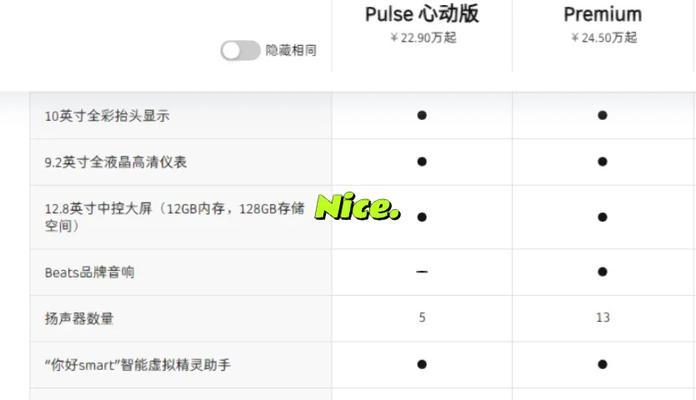
二、如何查看电脑内存使用情况
在进行任何内存优化之前,首先需要知道电脑当前的内存使用状态。在Windows系统中,可以通过以下步骤查看:
1.右键点击任务栏,选择“任务管理器”。
2.在任务管理器中,切换到“性能”标签页。
3.在性能标签页,找到“内存”并点击,查看当前的内存使用情况。
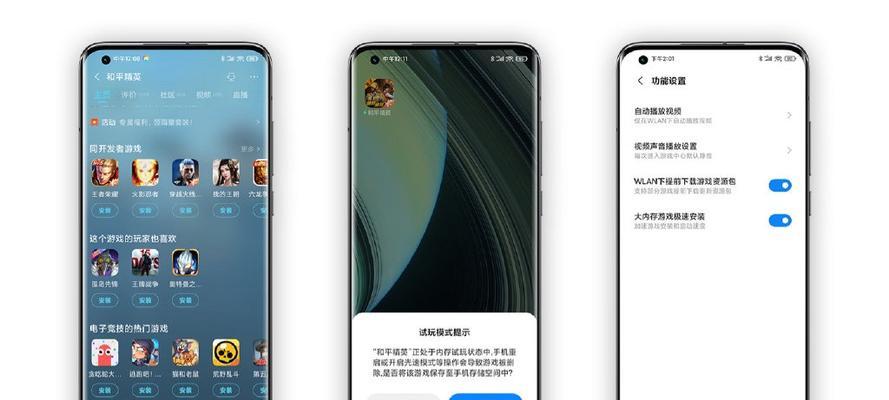
三、电脑12G内存的优化设置
1.更改虚拟内存设置
虚拟内存是电脑硬盘上一块用来模拟RAM的空间,它允许电脑运行超过物理内存所能容纳的数据。适当配置虚拟内存可以帮助改善系统性能。
如何更改虚拟内存
1.进入“系统属性”,在“控制面板”中选择“系统与安全”下的“系统”。
2.点击左侧的“高级系统设置”,在弹出的系统属性窗口中点击“高级”选项卡。
3.在性能部分点击“设置”,再选择“高级”选项卡。
4.在虚拟内存部分点击“更改”,取消“自动管理所有驱动器的分页文件大小”复选框。
5.选择要更改的驱动器(通常是系统盘C),选择“自定义大小”,输入初始大小和最大大小(建议是物理内存的1.5至2倍之间)。
6.点击“设置”,然后“确定”保存设置。
2.关闭不必要的启动程序和服务
启动程序和服务会占用一部分内存空间,关闭不必要的启动项,可以释放更多内存供其他程序使用。
如何关闭启动项
1.打开任务管理器,切换到“启动”标签页。
2.查看列表中的每一个程序,了解其功能。
3.对于不必要或不常使用的程序,右键点击选择“禁用”。
3.内存清理工具的使用
Windows系统自带了一些内存清理工具,可以帮助用户定期清理内存中的无用数据。
如何使用内存清理工具
1.按下`Windows+R`键,输入`cleanmgr`并回车。
2.选择要清理的驱动器(通常是系统盘C),Windows会自动进行磁盘清理。
3.选择“清理系统文件”以执行更深层次的清理。
4.选中“临时文件”等选项,然后点击“确定”和“删除文件”。
4.更新系统和驱动程序
及时更新系统和驱动程序可以确保电脑的性能和稳定性,有时也可以提高内存资源的使用效率。
如何更新系统和驱动程序
1.打开“设置”>“更新与安全”>“Windows更新”,点击“检查更新”。
2.对于驱动程序,可以使用设备制造商提供的更新工具或Windows的设备管理器手动更新。
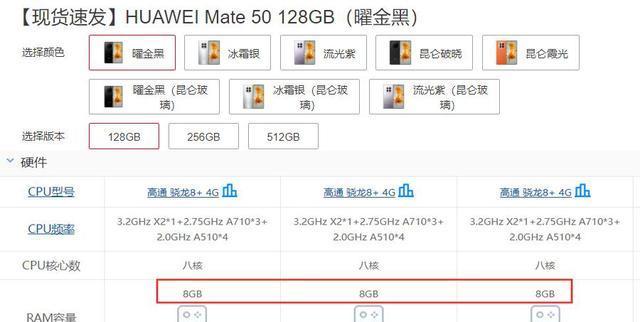
四、深度指导与常见问题解答
1.内存泄漏的识别和处理
内存泄漏是应用程序在使用过程中未能释放不再使用的内存,导致内存逐渐耗尽的问题。识别内存泄漏通常需要专业的诊断工具,如果发现某个程序运行后系统变得缓慢,可以考虑结束该程序或重启电脑来释放内存。
2.如何优化运行内存占用较大的游戏和应用程序
对于内存占用较大的游戏和应用程序,可以尝试以下几种方法进行优化:
更新显卡驱动和游戏本身到最新版本。
在游戏设置中降低图形效果和分辨率,减少对显存和内存的需求。
关闭后台不必要的程序,确保充足的内存资源供给。
使用游戏优化软件来分配和管理内存。
五、多角度拓展
除了上述直接的内存设置和优化技巧,还可以从以下角度来提升电脑的内存使用效率:
硬件升级:增加物理内存或更换为更快的内存条。
操作系统选择:不同的操作系统对内存的管理和优化有不同表现。
定期维护:定期进行磁盘清理、磁盘碎片整理等,维护电脑性能。
六、结尾
通过上述的设置和优化,相信您的电脑12GB内存可以得到最合理的配置和最高效的使用。综合以上,我们了解到了内存优化对于电脑性能的重要性,掌握了多种内存管理技巧,并针对内存泄漏、游戏优化等问题提供了实际解决方案。只要持续关注和适时调整,您的电脑就能保持最佳状态。
版权声明:本文内容由互联网用户自发贡献,该文观点仅代表作者本人。本站仅提供信息存储空间服务,不拥有所有权,不承担相关法律责任。如发现本站有涉嫌抄袭侵权/违法违规的内容, 请发送邮件至 3561739510@qq.com 举报,一经查实,本站将立刻删除。